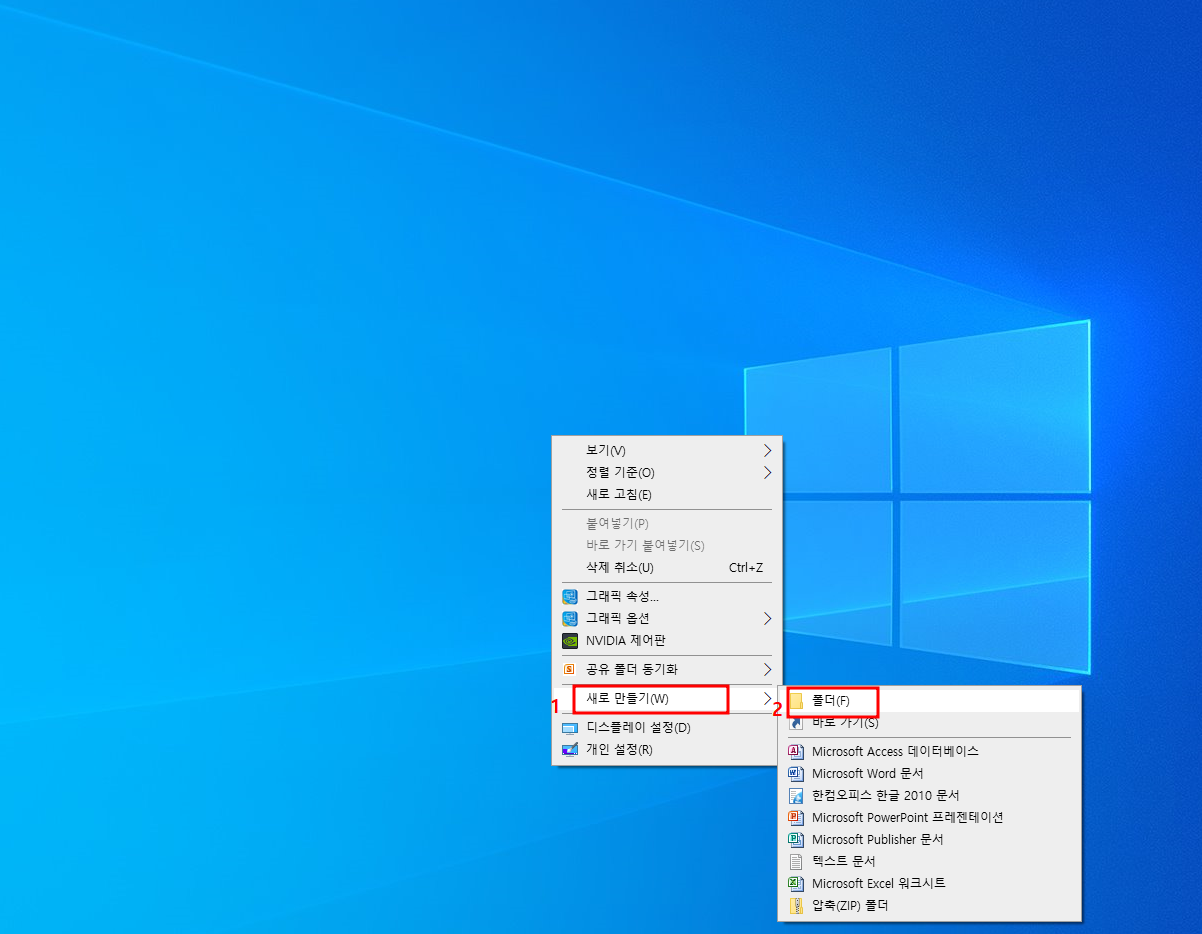신도리코,미놀타 복합기에서 스캔 기능 을 사용하다 스캔이 안될때가 있는데요. 급한 서류 스캔을 하거나 중요한 문서할때 꼭 스캔이 안되는 그런 상황이 옵니다. 이럴땐 당황하지 마시고 다음과 같이 확인 해 보시고 수정하시면 됩니다. 대부분의 스캔이 안될 경우는 pc의 ip주소가 바뀌는 경우가 많습니다. 여기서는 pc의 ip주소가 바뀌었을 경우 변경해 주는 방법에 대해 알아 보도록 하겠습니다. smb 스캔이나 ftp 스캔 모두 ip 변경방법은 동일하오니 아래와 같이 따라하시면 되겠습니다. 먼저 복합기에 입력된 ip주소와 pc의 ip주소가 일치하는지를 확인합니다. 내 pc의 ip 주소 확인하는 방법은 아래 링크로 이동하여 확인하시면 됩니다. https://nicerguy.tistory.com/1211 내 컴퓨터..